如今智能手机已经成为人们生活中不可或缺的一部分。随着技术的不断进步和创新,手机的功能也越来越强大。作为一款颇受欢迎的智能手机品牌,OPPO自然也不会落后于这个潮流。OPPO手机的多屏互动功能更是备受用户喜爱。那么如何打开OPPO手机的多屏互动呢?接下来就让我们一起了解一下OPPO手机的多屏互动设置方法。
oppo手机多屏互动设置方法
具体方法:
1.在oppo手机桌面上,点击设置图标进入。
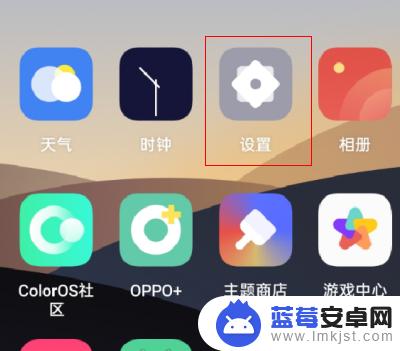
2.进入设置列表菜单,点击其他无线连接选项进入。
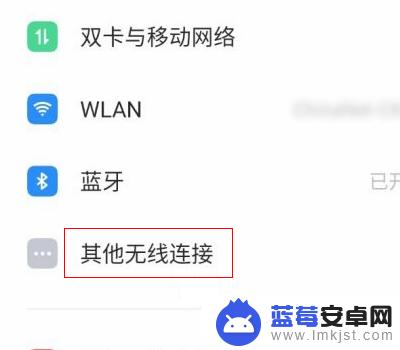
3.在其他无线连接界面,点击多屏互动选项进入。
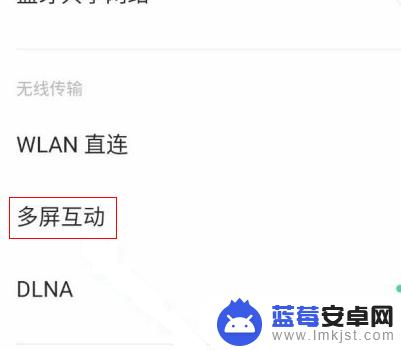
4.进入多屏互动界面,找到多屏互动选项的开关是关闭状态。
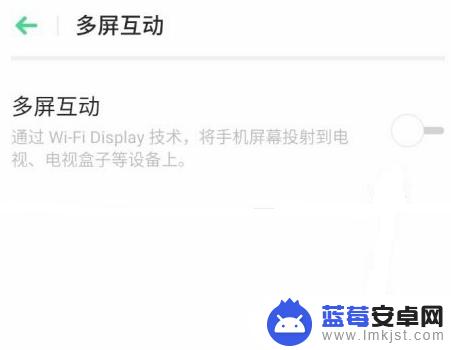
5.最后将多屏互动选项的开关打开即可。
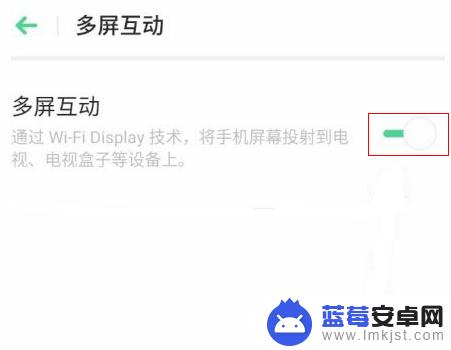
多屏互动是一种非常实用的手机功能,许多用户都有用到过。对于oppo手机用户来说,打开多屏互动其实非常简单,只需要按照操作步骤进行设置即可。通过多屏互动,您可以实现多台oppo手机之间无缝传输数据,实现手机屏幕互动,非常方便。如果您还没有使用过oppo手机多屏互动功能,不妨试一试,这将为您的日常使用带来更多的便利。












